Pasos para realizar una restauración del sistema en Windows 11

Si experimentas errores o bloqueos, sigue los pasos para una restauración del sistema en Windows 11 para regresar tu dispositivo a una versión anterior.

Muchos usuarios se quejaron de que 1Password no siempre les pide que guarden sus contraseñas recién creadas cuando inician sesión en un sitio web por primera vez. Este error puede ralentizar sus flujos de trabajo, lo que le obliga a guardar manualmente la contraseña. En esta guía, exploraremos lo que puede hacer si 1Password ya no le pide que guarde nuevas contraseñas.
⇒ Solución rápida : si desea que 1Password guarde su nuevo inicio de sesión, haga clic en el icono de 1Password en la barra de herramientas de su navegador y seleccione Guardar inicio de sesión . Asígnele un nombre, seleccione su bóveda y presione el botón Guardar .

Verifique la configuración de su aplicación y asegúrese de que 1Password pueda detectar nuevos nombres de usuario y contraseñas.
Inicie la aplicación principal de 1Password e ingrese su contraseña maestra cuando se le solicite.
Vaya a Preferencias y seleccione la pestaña Navegadores .
Habilite la opción que dice Detectar nuevos nombres de usuario y contraseñas y ofrezca guardarlos .
Cierre y reinicie la aplicación. Compruebe si su administrador de contraseñas le pide que guarde las nuevas contraseñas.
Continúe y desactive todas las extensiones de su navegador excepto 1Pasword. Quizás una de tus extensiones está interfiriendo con 1Password impidiendo que la herramienta guarde nuevas contraseñas.
Si usa un navegador basado en Chromium, haga clic en el menú de su navegador y seleccione Más herramientas . Vaya a Extensiones y desactive todas sus extensiones.

Si está en Safari, vaya a Preferencias y seleccione Extensiones . Para deshabilitar sus extensiones, simplemente desmarque sus casillas de verificación individuales.
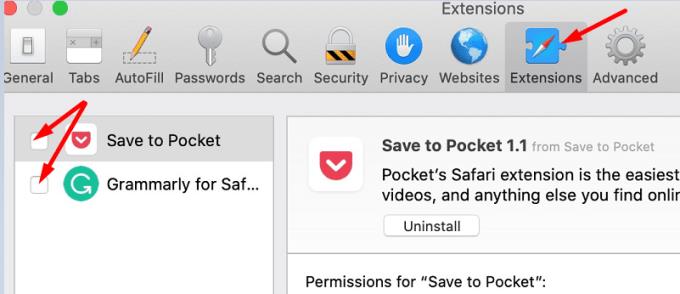
Si la función de autocompletar contraseña de su navegador está activada, podría reemplazar a 1Password. Desactive la opción para guardar la contraseña de su navegador y verifique los resultados.
Inicie Chrome, haga clic en los tres puntos y vaya a Configuración .
Vaya a la sección Autocompletar y haga clic en Contraseñas .
Luego, desactive las siguientes dos configuraciones: Ofrecer guardar contraseñas e Iniciar sesión automáticamente .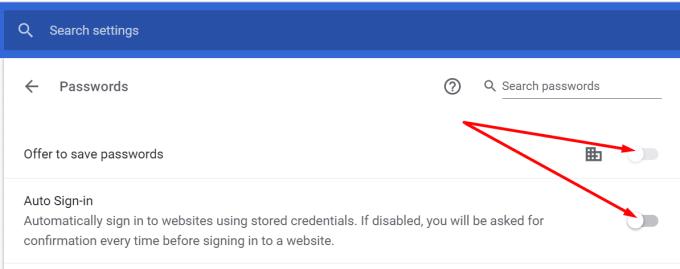
Actualice su navegador, inicie 1Password y compruebe si esta solución funcionó para usted.
Si usa Safari, vaya a Preferencias y seleccione el icono Autocompletar . Luego, desactive la configuración de Autocompletar. Asegúrese de desactivar las siguientes opciones: Uso de la información de mis contactos , Nombres de usuario y contraseñas , Tarjetas de crédito y Otros formularios .
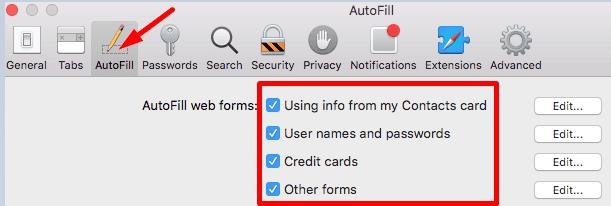
Si el problema persiste, desinstale 1Password y reinicie su dispositivo. Vuelva a descargar el administrador de contraseñas y vuelva a instalarlo en su dispositivo. Asegúrese de tener su contraseña maestra a mano cuando reinstale la herramienta.
Si 1Password no ofrece guardar sus nuevas contraseñas, asegúrese de que la herramienta pueda detectar nuevos inicios de sesión y contraseñas. Luego, desactive las extensiones de su navegador y desactive la opción de autocompletar en su navegador web. ¿Encontraste otras soluciones para arreglar 1Password? No dude en enumerar los pasos a seguir en los comentarios a continuación.
Si experimentas errores o bloqueos, sigue los pasos para una restauración del sistema en Windows 11 para regresar tu dispositivo a una versión anterior.
Hemos pasado un tiempo con la Galaxy Tab S9 Ultra, y es la tableta perfecta para emparejar con tu PC con Windows o el Galaxy S23.
Descubre varias maneras de solucionar una actualización de Windows dañada si tu máquina tiene problemas después de instalar una actualización reciente.
Es común que la opción de Correo no deseado esté deshabilitada en Microsoft Outlook. Este artículo te muestra cómo solucionarlo.
Si tus Powerbeats Pro no cargan, utiliza otra fuente de energía y limpia tus auriculares. Deja el estuche abierto mientras cargas tus auriculares.
Si LastPass no puede conectarse a sus servidores, limpie la caché local, actualice el gestor de contraseñas y desactive las extensiones de su navegador.
¿Algo sucedió y tu PIN no está disponible en Windows? ¡No entres en pánico! Hay dos soluciones efectivas para resolver este problema y restaurar el acceso a tu PIN.
Aprende cómo revertir la actualización de Windows 11 24H2 si has tenido problemas con esta versión del sistema operativo de Microsoft.
Resuelve un problema donde la pantalla del Apple iPhone o iPad parece ampliada y es demasiado grande para usar debido a un problema de zoom del iPhone.
Descubre algunas de las posibles razones por las que tu portátil se está sobrecalentando, junto con consejos y trucos para evitar este problema y mantener tu dispositivo fresco.
A veces, un correo electrónico se queda atascado en la Bandeja de Salida de Microsoft Outlook 365. Esta guía te muestra cómo resolverlo.
En este artículo abordamos cómo resolver el problema donde la navegación y las funciones de GPS no funcionan correctamente en el Apple iPhone.
¿Tienes problemas con tu tableta Amazon Fire que no enciende? Lee este artículo para descubrir algunos métodos paso a paso para solucionar el problema.
Cómo reiniciar un Samsung Galaxy S6 congelado o realizar un restablecimiento de fábrica.
Muchos modelos de teléfonos Samsung, incluido el Galaxy S21, enfrentan problemas con la Llamada Wi-Fi. Instalar la aplicación VoWiFi puede solucionar el problema.
El Samsung Galaxy Z Fold 5 es uno de los dispositivos más cautivadores de 2023, con su pantalla plegable expansiva de 7.6 pulgadas y una pantalla frontal de 6.2 pulgadas. Aprende a resolver problemas con restablecimientos suaves y duros.
¿La PC con Windows 11 no entra en modo de suspensión? Aplique estos consejos de solución de problemas para resolver el problema del modo de suspensión que no funciona.
Si no puede iniciar sesión en su cuenta de QuickBooks, utilice un enlace de inicio de sesión alternativo. Luego, agregue QuickBooks como un sitio confiable y limpie su DNS.
Steam Deck es un dispositivo de juegos portátil desarrollado por Valve Corporation que permite a los usuarios jugar sus juegos de PC favoritos sobre la marcha. Aquí te mostramos cómo solucionar problemas comunes con Steam Deck.
Cada nombre de archivo debe ser único. De lo contrario, obtendrá este error en Microsoft Teams: Ya existe un archivo con el mismo nombre.
¿Tienes archivos RAR que deseas convertir en archivos ZIP? Aprende cómo convertir un archivo RAR a formato ZIP.
¿Necesitas programar reuniones recurrentes en MS Teams con los mismos miembros del equipo? Aprende a configurar una reunión recurrente en Teams.
Te mostramos cómo cambiar el color de resaltado para texto y campos de texto en Adobe Reader con este tutorial paso a paso.
En este tutorial, te mostramos cómo cambiar la configuración de zoom predeterminada en Adobe Reader.
Spotify puede ser molesto si se abre automáticamente cada vez que inicias tu computadora. Desactiva el inicio automático siguiendo estos pasos.
Si LastPass no puede conectarse a sus servidores, limpie la caché local, actualice el gestor de contraseñas y desactive las extensiones de su navegador.
Microsoft Teams actualmente no soporta transmitir sus reuniones y llamadas a su TV de forma nativa. Pero puede usar una aplicación de duplicación de pantalla.
Descubre cómo solucionar el Código de Error 0x8004de88 de OneDrive para que puedas volver a usar tu almacenamiento en la nube.
¿Te preguntas cómo integrar ChatGPT en Microsoft Word? Esta guía te muestra exactamente cómo hacerlo con el complemento ChatGPT para Word en 3 pasos sencillos.
Mantenga la caché despejada en su navegador web Google Chrome siguiendo estos pasos.






















